
Son Güncelleme Tarihi

Gmail'de girintileri kullanmak, metnin büyük bölümlerini ayırmanıza olanak tanıyarak okumayı çok daha kolay hale getirir. İşte bunları nasıl kullanacağınız.
Bir e-postayı biçimlendirmek önemlidir. Bir e-posta yazıyorsanız, yaptığınız her noktanın bir etkisi olmasını istersiniz.
Cümlelerinizi bölün, kalın metin kullanın, birkaç girinti yapın. Alıcılarınızın okumasını bu şekilde kolaylaştırırsınız, ancak nasıl yapacağınızı bilmeniz gerekir.
Neyse ki Gmail, metninize girintiler eklemeyi kolaylaştırarak e-postalarınızın okunmasını kolaylaştırır. Gmail'de girintiyi nasıl yapacağınız aşağıda açıklanmıştır.
Metin Girintisi nedir?
Metin girintisi, metniniz ile belgenin kenar boşlukları arasındaki boşluktur. Metni girintilerseniz, metni kenar boşluğundan uzağa yerleştirmişsiniz demektir.
Bu genellikle örneğin yeni bir paragrafın başlangıcını vurgulamak için yapılır. Girintiler, metnin büyük bölümlerini ayırmayı kolaylaştırır. Bu, bir metin belgesinin (e-posta gibi) okunmasını kolaylaştırabilir.
Gmail de dahil olmak üzere modern e-posta hizmetleri şunları yapmanızı sağlar: metninizi biçimlendirin metin girintisi eklemek için Ekstra netlik için uzun e-postaları bölmek için bunu kullanabilirsiniz.
Gmail'de Metni Hızlı Bir Şekilde Girinti Nasıl Yapılır?
Bir e-posta yazıyorsanız, klavye kısayolunu kullanarak Gmail'deki metninize hızlı bir şekilde girinti yapabilirsiniz.
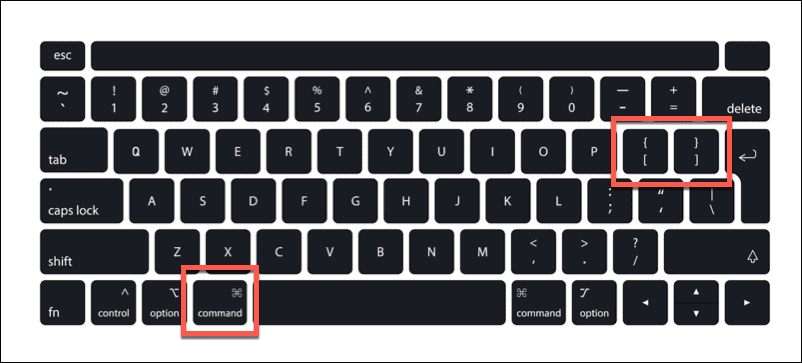
Bunu Windows'ta yapmak için, Ctrl + } tuşları metni sağa girintilemek için. Basmak Ctrl + { Metni sola doğru girintilemek için Mac'te klavye kısayollarını kullanın Komut + } metni sağa girintilemek için ve Komut + { bunun yerine metni sola girintilemek için.
Üzerinde çalıştığınız paragraf bir bütün olarak girintili olacaktır. Bir satırı bölmek istiyorsanız, diğer metinden ayrıldığından emin olmanız gerekir. Aksi takdirde, paragraf bir bütün olarak girintili olacaktır.
Aynı kısayolları kullanarak girinti yapmak için mevcut metni de seçebilirsiniz.
PC ve Mac'te Gmail'de Girinti Nasıl Yapılır
Web tarayıcınızda Gmail'de çalışıyorsanız, aşağıdakileri de kullanabilirsiniz: biçimlendirme araçları metninizi girintilemek için
PC veya Mac'te Gmail'de girinti yapmak için:
- Gmail'i web tarayıcınızda açın ve bir e-posta oluşturmaya başlayın.
- İçinde oluştur penceresinde, yanıp sönen imlecinizi girintilemek istediğiniz satıra veya paragrafa getirin.
- Üzerinde biçimlendirme çubuğu, basın Daha fazla girinti metninizi sağa doğru (kenar boşluğundan uzağa) girintilemek için düğmesine basın.
- Metni sola girintilemek için (kenar boşluğuna daha yakın), daha az girinti buton.
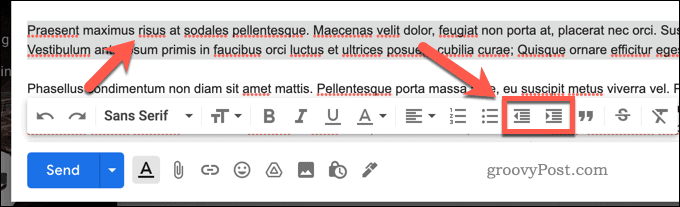
Mobil Cihazlarda Gmail'de Girinti Nasıl Yapılır?
Android, iPhone veya iPad'de Gmail'de metin girintisi yapmak istiyorsanız, Gmail uygulamasındaki metin biçimlendirme seçenekleri daha sınırlı olduğu için zor bulacaksınız. Bazı özellikler mobil kullanıcılar için tamamen kullanılamaz. Buna metin girintileri dahildir, yani mobil cihazlarda Gmail'de girinti yapamazsınız.
Bir Gmail e-postasına metin biçimlendirmesi eklemenin en iyi yolu, PC'nizde veya Mac'inizde (veya uygun yedek müşteri). Alternatif olarak, önce Gmail uygulamasında bir e-posta oluşturun ve taslağınızı kaydedin. Daha sonra PC veya Mac'inizdeki e-postaya dönebilir ve metninizi girintilemek için oradaki biçimlendirme araçlarını kullanabilirsiniz.
Gmail'de Metin Biçimlendirmeyi Kullanma
Gmail'de metne girinti eklemek için yukarıdaki adımları kullanabilirsiniz, ancak metninizi biçimlendirmenin başka yolları da vardır. eğer sen bir Gmail'e yeni başlayanlar, araç çubuğundaki biçimlendirme seçeneklerine göz atmayı unutmayın. oluştur pencere veya açılır pencere.
Bir sonraki adımınız, e-postalarınızı nasıl yazacağınızı düşünmektir. Farklı alıcılara mı yazıyorsunuz? neden düşünmüyorsun farklı Gmail imzaları kullanma hedef kitlenizle eşleşmek için.
Ayrıca hakkında düşünebilirsiniz Gmail e-postalarınızı zamanlama mesajları önceden hazırlamak.
Windows 11 Ürün Anahtarınızı Nasıl Bulunur?
Windows 11 ürün anahtarınızı aktarmanız veya yalnızca temiz bir işletim sistemi yüklemesi yapmanız gerekiyorsa,...
Google Chrome Önbelleği, Çerezler ve Tarama Geçmişi Nasıl Temizlenir?
Chrome, çevrimiçi tarayıcı performansınızı optimize etmek için tarama geçmişinizi, önbelleğinizi ve çerezlerinizi depolama konusunda mükemmel bir iş çıkarır. Onun nasıl...
Mağaza İçi Fiyat Eşleştirme: Mağazada Alışveriş Yaparken Çevrimiçi Fiyatlar Nasıl Alınır
Mağazadan satın almak, daha yüksek fiyatlar ödemeniz gerektiği anlamına gelmez. Uygun fiyat garantisi sayesinde alışverişlerinizde online indirimlerden yararlanabilirsiniz...
Dijital Hediye Kartı ile Disney Plus Aboneliği Nasıl Hediye Edilir
Disney Plus'tan keyif alıyorsanız ve bunu başkalarıyla paylaşmak istiyorsanız, Disney+ Gift aboneliğini şu şekilde satın alabilirsiniz...

